如何添加PPT背景音乐?发布时间:2021年01月19日 15:01
临近年末,各公司企业的年会就要提上日程了。有经验的小伙伴应该知道年会策划是少不了PPT的,那么在使用PPT的时候如何让年会的氛围变得更加热闹温馨呢?答案就是要加入PPT背景音乐。今天小编就来为大家介绍如何添加PPT背景音乐,新手年会策划的小伙伴,展示你们才华时刻已经到来,可不要错过啊!
首先打开ppt,然后在软件的菜单栏选择插入-声音。
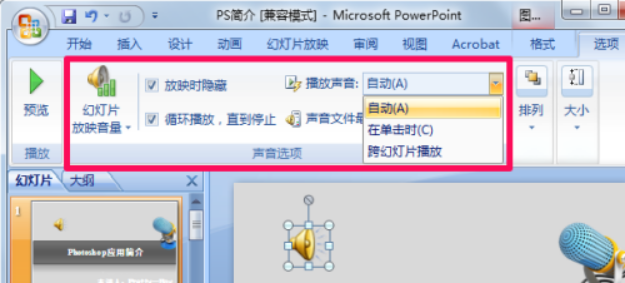
接下来选择想要插入的音乐文件,点击确定。
在弹出的窗口中根据需要选择,在放映ppt时自动播放音乐还是单击鼠标之后播放音乐。根据需要进行选择就可以了。
此时ppt中会出现一个小喇叭图标,表示已经插入背景音乐成功。
PPT如何设置背景音乐一直播放:
双击ppt中的喇叭图标,在菜单栏中便可以设置为ppt背景音乐音量、ppt背景音乐循环播放、ppt放映时喇叭图标隐藏以及ppt背景音乐播放模式等等。
PPT如何设置背景音乐顺序:
在菜单栏中点击动画-自定义动画,然后在右侧拖动音乐文件为其排序。
PPT如何取消背景音乐:
取消背景音乐的话点击小喇叭图标删除即可。
如何设置PPT背景音乐播放区间:
首先将音乐文件插入到开始播放那张PPT,在自定义动画中右键单击音乐文件,然后选择效果选项。
在播放声音效果中可以选择背景音乐什么时候开始什么时候结束,比如从头开始到第6张幻灯片结束。
在播放声音的计时中可以选择如何开始,背景音乐重复的次数等。如果作为长时间的背景音乐就将重复次数调的高一点。
以上就是如何添加PPT背景音乐的方法步骤,小编还贴心的提示了大家PPT如何设置背景音乐一直播放、PPT如何设置背景音乐顺序,以及如何设置PPT背景音乐播放区间。希望能够为小伙伴们带来有效的帮助。不得不说,在使用ppt做演示时,适当的插入背景音乐会起到烘托氛围,为演示增光添彩的作用,PPT新手小白只要按照步骤多多练习,就一定会有所收获的。
电脑型号:联想小新Air15
系统版本:win10
软件版本:ppt2019





















